linux系统日志的清除
Linux下查看文件和文件夹大小删除日志
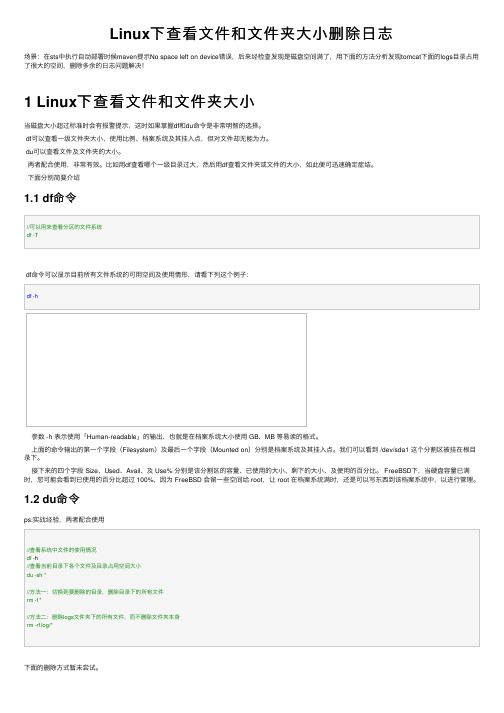
Linux下查看⽂件和⽂件夹⼤⼩删除⽇志场景:在sts中执⾏⾃动部署时候maven提⽰No space left on device错误,后来经检查发现是磁盘空间满了,⽤下⾯的⽅法分析发现tomcat下⾯的logs⽬录占⽤了很⼤的空间,删除多余的⽇志问题解决!1 Linux下查看⽂件和⽂件夹⼤⼩当磁盘⼤⼩超过标准时会有报警提⽰,这时如果掌握df和du命令是⾮常明智的选择。
df可以查看⼀级⽂件夹⼤⼩、使⽤⽐例、档案系统及其挂⼊点,但对⽂件却⽆能为⼒。
du可以查看⽂件及⽂件夹的⼤⼩。
两者配合使⽤,⾮常有效。
⽐如⽤df查看哪个⼀级⽬录过⼤,然后⽤df查看⽂件夹或⽂件的⼤⼩,如此便可迅速确定症结。
下⾯分别简要介绍1.1 df命令//可以⽤来查看分区的⽂件系统df -Tdf命令可以显⽰⽬前所有⽂件系统的可⽤空间及使⽤情形,请看下列这个例⼦:df -h参数 -h 表⽰使⽤「Human-readable」的输出,也就是在档案系统⼤⼩使⽤ GB、MB 等易读的格式。
上⾯的命令输出的第⼀个字段(Filesystem)及最后⼀个字段(Mounted on)分别是档案系统及其挂⼊点。
我们可以看到 /dev/sda1 这个分割区被挂在根⽬录下。
接下来的四个字段 Size、Used、Avail、及 Use% 分别是该分割区的容量、已使⽤的⼤⼩、剩下的⼤⼩、及使⽤的百分⽐。
FreeBSD下,当硬盘容量已满时,您可能会看到已使⽤的百分⽐超过 100%,因为 FreeBSD 会留⼀些空间给 root,让 root 在档案系统满时,还是可以写东西到该档案系统中,以进⾏管理。
1.2 du命令ps:实战经验,两者配合使⽤//查看系统中⽂件的使⽤情况df -h//查看当前⽬录下各个⽂件及⽬录占⽤空间⼤⼩du -sh *//⽅法⼀:切换到要删除的⽬录,删除⽬录下的所有⽂件rm -f *//⽅法⼆:删除logs⽂件夹下的所有⽂件,⽽不删除⽂件夹本⾝rm -rf log/*下⾯的删除⽅式暂未尝试。
入侵Linux系统后日志文件及入侵后日志如何清除
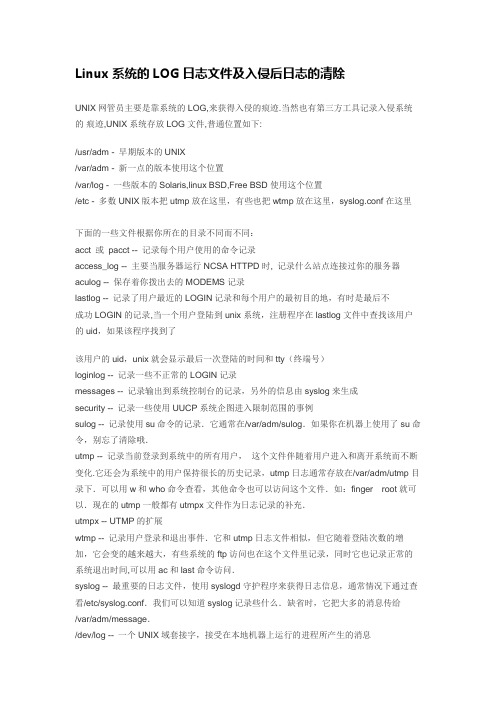
Linux系统的LOG日志文件及入侵后日志的清除UNIX网管员主要是靠系统的LOG,来获得入侵的痕迹.当然也有第三方工具记录入侵系统的痕迹,UNIX系统存放LOG文件,普通位置如下:/usr/adm - 早期版本的UNIX/var/adm - 新一点的版本使用这个位置/var/log - 一些版本的Solaris,linux BSD,Free BSD使用这个位置/etc - 多数UNIX版本把utmp放在这里,有些也把wtmp放在这里,syslog.conf在这里下面的一些文件根据你所在的目录不同而不同:acct 或pacct -- 记录每个用户使用的命令记录access_log -- 主要当服务器运行NCSA HTTPD时, 记录什么站点连接过你的服务器aculog -- 保存着你拨出去的MODEMS记录lastlog -- 记录了用户最近的LOGIN记录和每个用户的最初目的地,有时是最后不成功LOGIN的记录,当一个用户登陆到unix系统,注册程序在lastlog文件中查找该用户的uid,如果该程序找到了该用户的uid,unix就会显示最后一次登陆的时间和tty(终端号)loginlog -- 记录一些不正常的LOGIN记录messages -- 记录输出到系统控制台的记录,另外的信息由syslog来生成security -- 记录一些使用UUCP系统企图进入限制范围的事例sulog -- 记录使用su命令的记录.它通常在/var/adm/sulog.如果你在机器上使用了su命令,别忘了清除哦.utmp -- 记录当前登录到系统中的所有用户,这个文件伴随着用户进入和离开系统而不断变化.它还会为系统中的用户保持很长的历史记录,utmp日志通常存放在/var/adm/utmp目录下.可以用w和who命令查看,其他命令也可以访问这个文件.如:finger root就可以.现在的utmp一般都有utmpx文件作为日志记录的补充.utmpx -- UTMP的扩展wtmp -- 记录用户登录和退出事件.它和utmp日志文件相似,但它随着登陆次数的增加,它会变的越来越大,有些系统的ftp访问也在这个文件里记录,同时它也记录正常的系统退出时间,可以用ac和last命令访问.syslog -- 最重要的日志文件,使用syslogd守护程序来获得日志信息,通常情况下通过查看/etc/syslog.conf.我们可以知道syslog记录些什么.缺省时,它把大多的消息传给/var/adm/message./dev/log -- 一个UNIX域套接字,接受在本地机器上运行的进程所产生的消息/dev/klog -- 一个从UNIX内核接受消息的设备514端口-- 一个INTERNET套接字,接受其他机器通过UDP产生的syslog消息。
linux提取日志

linux提取日志摘要:1.Linux日志概述2.Linux日志文件位置3.使用日志管理工具提取日志4.使用命令行提取日志5.总结正文:Linux是一种广泛应用于服务器和嵌入式系统的操作系统。
日志是操作系统记录系统事件和用户操作的重要工具,对于系统管理和故障排除非常有用。
本文将介绍如何在Linux中提取日志。
## Linux日志概述Linux日志分为系统日志、应用程序日志和安全日志。
系统日志记录系统事件,如内核消息、硬件事件等;应用程序日志记录应用程序运行过程中的事件,如数据库操作、Web服务器请求等;安全日志记录与系统安全相关的事件,如用户登录、文件访问等。
## Linux日志文件位置Linux日志文件通常存储在以下几个目录:- /var/log:系统日志文件的主要存放目录- /var/log/个人用户目录:存放用户应用程序日志- /var/log/audit:安全日志文件存放目录## 使用日志管理工具提取日志Linux提供了许多日志管理工具,如logrotate、syslog-ng、rsyslog 等。
这些工具可以帮助用户更方便地提取、分析和处理日志。
以下以logrotate为例介绍如何使用日志管理工具提取日志:1.安装logrotate:在基于Debian的系统中,可以使用以下命令安装logrotate:`sudo apt-get install logrotate`。
2.配置logrotate:编辑/etc/logrotate.conf文件,设置日志文件轮转策略。
例如:```/var/log/messages {size 100krotate 5missingoknotifemptycompressdelaycompresssharedscriptspostrotate/bin/kill -HUP `cat /var/run/messages.pid 2>/dev/null` 2> /dev/null || trueendscript}```此配置将/var/log/messages日志文件轮转5次,每次轮转后删除最早的日志文件。
linux清理服务器缓存的方法

linux清理服务器缓存的方法
清理Linux服务器缓存是确保服务器性能和稳定性的重要步骤。
在Linux系统中,有几种方法可以清理服务器缓存,以下是其中一
些常用的方法:
1. 使用sync命令:sync命令可以将文件系统缓冲区中的数据
写入磁盘。
这样可以确保数据被及时写入磁盘,从而释放缓存。
你
可以在终端中输入以下命令:
sync.
2. 清理PageCache:PageCache是Linux系统中用于缓存文件
数据的一种缓存。
你可以通过以下命令手动清理PageCache:
echo 1 > /proc/sys/vm/drop_caches.
3. 清理dentries和inodes:除了PageCache,Linux还会缓
存目录和文件的元数据(dentries和inodes)。
你可以通过以下命
令手动清理这些缓存:
echo 2 > /proc/sys/vm/drop_caches.
4. 使用系统管理工具,一些系统管理工具如sysctl或者sysfs可以用来动态调整内核参数,从而清理缓存。
你可以通过修改/proc/sys/vm/目录下的参数来清理缓存。
5. 重启服务器,在一些情况下,特别是在对服务器进行重大更改或升级后,重启服务器可能是清理缓存的最简单方法。
需要注意的是,清理服务器缓存可能会导致一些性能损失,因为系统需要重新加载数据到缓存中。
因此,在执行这些清理操作之前,请确保你了解清理缓存可能带来的影响,并在适当的时候执行这些操作。
以上是一些常用的清理Linux服务器缓存的方法,你可以根据实际情况选择合适的方法来清理服务器缓存。
网络攻防技术-Linux痕迹清除

项目九 跳板与痕迹清除
13
步骤2 编写批量清除日志文件内容的命令脚本。启动vim编辑器,在/var/log目录下新建一个 “cl.sh”文件,在文件中输入如图9-44所示内容,完成后保存退出。
图9-44 编写批量清除日志的命令脚本
项目九 跳板与痕迹清除
14
在图9-44中,“#!/bin/sh”是指此脚本使用“/bin/sh”来解释执行,“#!”是特殊的表示符,其后面 跟的是解释此脚本的shell的路径。脚本中“/dev/null”可以看成Linux中的一个垃圾箱,这里的 值永远是空的。以第二行命令为例,“cat /dev/null > /var/log/syslog”意思为把syslog文件扔进 垃圾箱,赋空值syslog。
该日志文件记录系统身份认证的信息,如SSH登录的身份认证等。
该日志文件记录crontab守护进程crond所派生的子进程的动作,前面加上用 户、登录时间和PID以及派生出的进程的动作。 该日志文件记录了每一个发送到系统或从系统发出的电子邮件的活动。它可 以用来查看用户使用哪个系统发送工具或把数据发送到哪个系统。 该日志文件是许多进程日志文件的汇总,从该文件可以看出任何入侵企图或 成功的入侵。
项目九 跳板与痕迹清除
8
(3)错误日志。
Syslog日志系统已经被许多设备兼容。Linux系统的syslog可以记录系统事件,主要由 syslogd程序执行。Linux系统下各种进程、用户程序和内核都可以通过syslog文件记录重要 信息,错误日志记录在“/var/log/messቤተ መጻሕፍቲ ባይዱges”中。有许多Linux/UNIX程序创建日志,像HTTP和 FTP这样提供网络服务的服务器也保持详细的日志。
图9-45 清除secure日志内容后的结果
麒麟系统日志清理方法
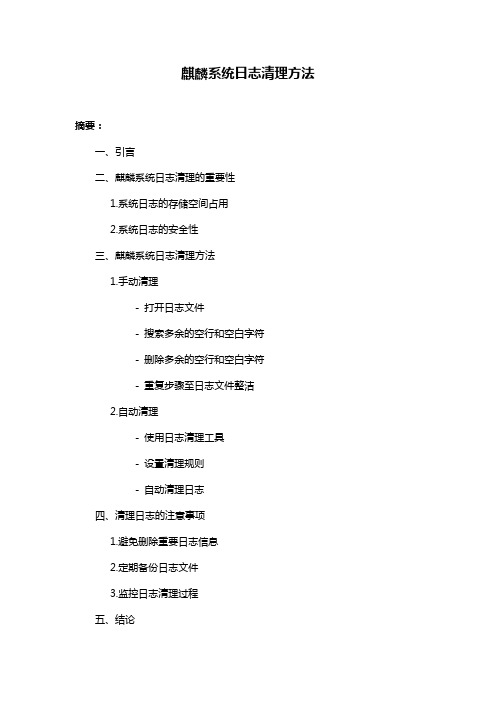
麒麟系统日志清理方法摘要:一、引言二、麒麟系统日志清理的重要性1.系统日志的存储空间占用2.系统日志的安全性三、麒麟系统日志清理方法1.手动清理- 打开日志文件- 搜索多余的空行和空白字符- 删除多余的空行和空白字符- 重复步骤至日志文件整洁2.自动清理- 使用日志清理工具- 设置清理规则- 自动清理日志四、清理日志的注意事项1.避免删除重要日志信息2.定期备份日志文件3.监控日志清理过程五、结论正文:一、引言在计算机系统中,麒麟系统(Kylin)作为一款国产操作系统,正逐渐被广泛应用于各类场景。
然而,系统日志的管理和清理却成为许多用户头疼的问题。
本文将为大家详细介绍麒麟系统日志的清理方法,以帮助大家更好地维护系统稳定性和安全性。
二、麒麟系统日志清理的重要性1.系统日志的存储空间占用系统日志记录了操作系统运行过程中的各种信息,包括系统事件、用户操作和程序运行等。
随着时间的推移,系统日志文件会越来越大,占用大量的存储空间。
通过清理日志,可以释放这部分空间,提高系统性能。
2.系统日志的安全性系统日志记录了用户的操作和系统事件,如果日志文件被恶意攻击者获取,可能导致敏感信息泄露。
对日志进行定期清理,可以降低这种风险。
三、麒麟系统日志清理方法1.手动清理(1)打开日志文件:使用文本编辑器(如Notepad++)打开系统日志文件。
(2)搜索多余的空行和空白字符:使用文本编辑器的“查找”功能,搜索多余的空行和空白字符。
(3)删除多余的空行和空白字符:找到多余的空行和空白字符后,按下Delete键进行删除。
(4)重复步骤至日志文件整洁:重复以上步骤,直至日志文件整洁无多余空行和空白字符。
2.自动清理(1)使用日志清理工具:下载并安装日志清理工具,如Log Cleaner、Log Eraser等。
(2)设置清理规则:打开日志清理工具,设置清理规则,如日志保留天数、日志大小等。
(3)自动清理:按照设置的规则,自动清理日志文件。
linux 日志清理方法

linux 日志清理方法
清理 Linux 系统日志是维护系统性能和磁盘空间的重要步骤。
以下是一些常见的方法来清理 Linux 系统日志:
1. 使用日志轮换工具,Linux 系统通常会使用日志轮换工具(如logrotate)来管理日志文件。
这些工具可以根据预先设定的
条件(如文件大小、日期等)来轮换、压缩和删除旧的日志文件。
你可以编辑 logrotate 配置文件(通常位于 /etc/logrotate.conf 或 /etc/logrotate.d/ 目录下)来调整日志轮换的策略。
2. 手动清理日志文件,你也可以手动删除旧的日志文件来释放磁盘空间。
通常,系统日志文件位于 /var/log/ 目录下,你可以使用命令如rm或者find来删除指定日期之前的日志文件。
3. 使用 journalctl 命令,如果你的系统使用 Systemd 日志服务,你可以使用 journalctl 命令来管理日志。
你可以使用该命令来显示、过滤、导出和清理日志。
4. 压缩日志文件,另一种方法是将旧的日志文件进行压缩,而不是直接删除。
你可以使用压缩命令(如gzip或者bzip2)来对日
志文件进行压缩,以节省磁盘空间。
5. 自动化日志清理,你可以设置定时任务来自动清理旧的日志文件,这样可以定期清理日志而不需要手动干预。
需要注意的是,在清理日志文件时,一定要小心谨慎,确保不会删除系统运行所需的重要日志文件。
另外,清理日志文件可能会导致丢失一些历史记录,因此在执行清理操作之前,最好备份重要的日志文件。
Linux命令行使用技巧如何查看和管理系统日志
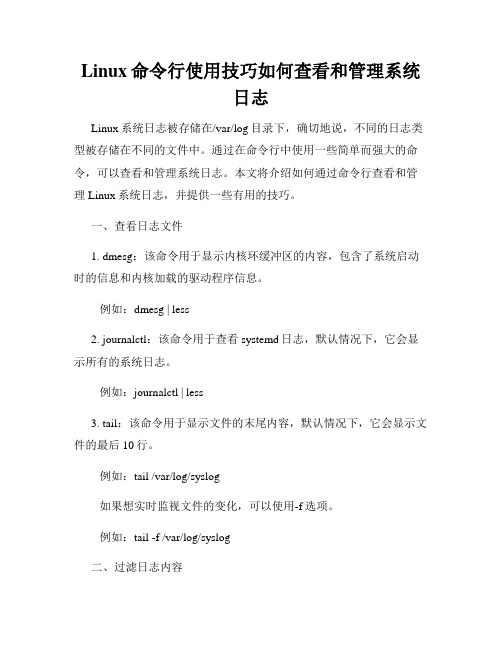
Linux命令行使用技巧如何查看和管理系统日志Linux系统日志被存储在/var/log目录下,确切地说,不同的日志类型被存储在不同的文件中。
通过在命令行中使用一些简单而强大的命令,可以查看和管理系统日志。
本文将介绍如何通过命令行查看和管理Linux系统日志,并提供一些有用的技巧。
一、查看日志文件1. dmesg:该命令用于显示内核环缓冲区的内容,包含了系统启动时的信息和内核加载的驱动程序信息。
例如:dmesg | less2. journalctl:该命令用于查看systemd日志,默认情况下,它会显示所有的系统日志。
例如:journalctl | less3. tail:该命令用于显示文件的末尾内容,默认情况下,它会显示文件的最后10行。
例如:tail /var/log/syslog如果想实时监视文件的变化,可以使用-f选项。
例如:tail -f /var/log/syslog二、过滤日志内容1. grep:该命令用于在文本文件中搜索指定的字符串。
例如:grep "error" /var/log/syslog2. awk:该命令用于提取和处理文本数据。
例如:cat /var/log/syslog | awk '/error/ {print $0}'上述命令将显示包含"error"的行。
三、管理日志文件1. cp:该命令用于复制文件。
例如:cp /var/log/syslog /tmp/syslog_backup上述命令将/var/log/syslog文件复制到/tmp/syslog_backup目录。
2. mv:该命令用于移动文件。
例如:mv /var/log/syslog /var/log/syslog.old上述命令将/var/log/syslog文件移动到/var/log/syslog.old。
3. rm:该命令用于删除文件。
例如:rm /var/log/syslog.old上述命令将删除/var/log/syslog.old文件。
Linux命令行下的系统日志和错误查看技巧
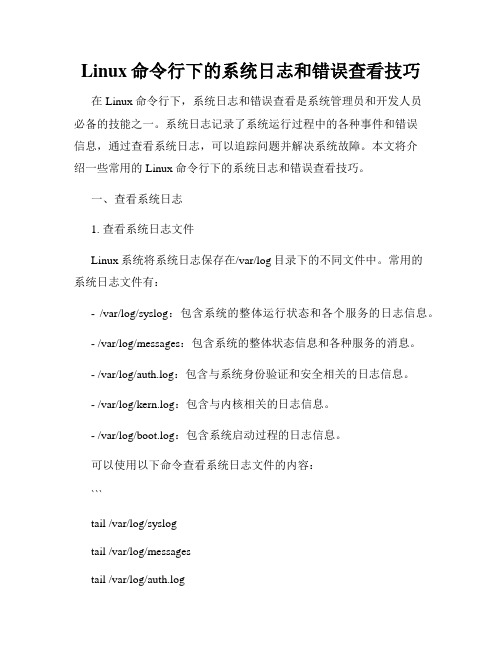
Linux命令行下的系统日志和错误查看技巧在Linux命令行下,系统日志和错误查看是系统管理员和开发人员必备的技能之一。
系统日志记录了系统运行过程中的各种事件和错误信息,通过查看系统日志,可以追踪问题并解决系统故障。
本文将介绍一些常用的Linux命令行下的系统日志和错误查看技巧。
一、查看系统日志1. 查看系统日志文件Linux系统将系统日志保存在/var/log目录下的不同文件中。
常用的系统日志文件有:- /var/log/syslog:包含系统的整体运行状态和各个服务的日志信息。
- /var/log/messages:包含系统的整体状态信息和各种服务的消息。
- /var/log/auth.log:包含与系统身份验证和安全相关的日志信息。
- /var/log/kern.log:包含与内核相关的日志信息。
- /var/log/boot.log:包含系统启动过程的日志信息。
可以使用以下命令查看系统日志文件的内容:```tail /var/log/syslogtail /var/log/messagestail /var/log/auth.logtail /var/log/kern.logtail /var/log/boot.log```2. 实时查看系统日志如果需要实时查看系统日志的更新信息,可以使用以下命令:```tail -f /var/log/syslogtail -f /var/log/messagestail -f /var/log/auth.logtail -f /var/log/kern.logtail -f /var/log/boot.log```这样,当有新的日志信息写入日志文件时,命令行界面会即时显示出来。
二、查看错误日志在Linux系统中,错误日志保存在各个应用程序的日志文件中。
不同的应用程序有不同的错误日志文件。
以下是一些常见的错误日志文件及其使用方法:1. Apache错误日志Apache的错误日志文件一般位于/var/log/apache2/error.log或者/var/log/httpd/error.log,可以使用以下命令查看:```tail /var/log/apache2/error.logtail /var/log/httpd/error.log```2. MySQL错误日志MySQL的错误日志文件一般位于/var/log/mysql/error.log,可以使用以下命令查看:```tail /var/log/mysql/error.log```3. SSH错误日志SSH的错误日志文件一般位于/var/log/auth.log,可以使用以下命令查看:```tail /var/log/auth.log```4. Nginx错误日志Nginx的错误日志文件一般位于/var/log/nginx/error.log,可以使用以下命令查看:```tail /var/log/nginx/error.log```三、使用过滤器查找关键字在系统日志和错误日志中,常常需要查找包含特定关键字的日志信息。
Linux命令高级技巧使用dmesg进行内核日志查询

Linux命令高级技巧使用dmesg进行内核日志查询在Linux系统中,dmesg命令是一个非常有用的工具,用于查看和分析系统的内核日志。
内核日志提供了有关系统硬件和软件运行的重要信息,包括启动信息、设备驱动加载情况、内存管理、硬件故障、网络连接等。
通过使用dmesg命令,您可以快速有效地检查系统的内核日志,从而解决问题、了解系统运行状态以及定位故障。
一、基本用法要使用dmesg命令进行内核日志查询,只需简单地在终端窗口中输入" dmesg"即可。
该命令会显示系统目前所记录的所有内核日志信息。
由于内核日志通常包含大量的信息,为了方便查看,您可以使用管道符(|)将结果输出分页显示,例如:```dmesg | more```此命令将以一页一页的方式显示dmesg命令的输出结果,您可以使用空格键翻页,按Q键退出。
二、过滤和搜索在大量的内核日志中搜索特定的信息可能会非常耗时,因此dmesg命令提供了一些选项来过滤和搜索内核日志。
以下是一些常用的选项:1. -c:清除当前的内核日志缓冲区,此选项用于重置内核日志记录。
```dmesg -c```2. -d:输出内核消息的优先级标签。
标签可以是ERR、WARNING、INFO、DEBUG或KERN(默认为所有消息)。
```dmesg -d```3. -T:显示时间戳,以可读的日期和时间格式输出内核日志。
```dmesg -T```4. -l <设备>: 过滤显示特定设备或模块的内核日志,可以指定多个设备或模块进行过滤,使用逗号分隔。
```dmesg -l disk,usb```5. -i:只显示初始化信息,即系统启动时记录的信息。
```dmesg -i```6. -s <大小>:指定显示内核日志的缓冲区大小,<大小>可以是K、M、G等单位。
```dmesg -s 1M```三、实例演示下面通过一些实例演示,展示dmesg命令的高级技巧:1. 查看系统启动信息```dmesg | grep "Booting"```该命令将过滤显示与系统启动相关的内核日志信息。
linux清理服务器缓存的方法

linux清理服务器缓存的方法全文共四篇示例,供读者参考第一篇示例:在Linux服务器的日常运维工作中,清理服务器缓存是一项非常重要的工作。
服务器缓存是指服务器上保存的临时文件和数据,它们占用着服务器的存储空间,并可能导致服务器运行速度变慢。
定期清理服务器缓存是确保服务器正常运行的关键一步。
本文将介绍一些常见的清理服务器缓存的方法,帮助管理员更好地管理服务器。
一、清理yum缓存Yum是一种在RedHat和CentOS系统中使用的包管理工具,它用于安装、更新和删除软件包。
Yum会在服务器上保存一些缓存文件,以加快软件包的安装速度。
这些缓存文件会占用一定量的存储空间。
为了清理yum缓存,可以使用以下命令:```shellyum clean all```这个命令会清理yum的所有缓存文件,包括各种元数据。
在执行此命令前,请确保没有在进行任何yum操作,以免出现意外情况。
二、清理apt缓存三、清理系统缓存除了包管理工具的缓存之外,Linux系统本身也会保存一些缓存文件,以提高文件读写速度。
这些缓存文件通常保存在/var/cache目录下。
要清理系统缓存,可以使用以下命令:```shellsyncecho 3 > /proc/sys/vm/drop_caches```这些命令会刷新系统缓存,并且释放系统中的页面缓存、目录项和inode缓存。
这样可以提高服务器的性能,并释放存储空间。
四、清理日志文件日志文件是服务器上非常重要的文件,记录着服务器的运行状态和错误信息。
这些日志文件会随着时间的推移变得越来越庞大,占用着服务器的存储空间。
为了清理日志文件,可以使用以下命令:```shellfind /var/log -type f -exec truncate -s 0 {} \;```这个命令会清空/var/log目录下所有的日志文件,而不删除这些文件。
这样可以释放存储空间,并保留日志文件的目录结构。
五、定期清理除了以上几种方法,还可以设置定期任务来清理服务器的缓存。
linux 禁止清理六个月以内的日志

linux 禁止清理六个月以内的日志标题:Linux日志管理:禁止清理六个月以内的日志导言:在Linux系统中,日志是系统运行状态的重要记录,能够帮助我们诊断和解决问题。
然而,随着时间的推移,日志文件会不断增长,占用大量存储空间。
为了兼顾系统性能和资源利用率,我们需要对日志进行管理。
本文将详细介绍如何禁止清理六个月以内的日志,保留关键的日志信息。
一、什么是日志管理?日志管理是指对系统生成的日志进行合理组织、归档和删除,以确保系统正常运行,及时检测和修复可能出现的问题。
合理的日志管理可以提高系统的性能、可用性和安全性,降低故障排除的成本和时间。
二、为什么保留六个月以内的日志?1. 故障排查:很多故障可能不会立即显现,需要通过日志进行追踪和分析。
保留六个月以内的日志可以提供足够的历史记录,方便故障排查和分析。
2. 合规要求:某些行业或组织可能有法律法规或合规要求,要求保留一定的历史日志。
禁止清理六个月以内的日志可以满足这些要求。
3. 安全审计:保留六个月以内的日志可以用于安全审计,及时检测和预防潜在的安全威胁。
三、如何禁止清理六个月以内的日志?1. 设置日志轮转策略:在日志服务的配置文件中,可以设置日志轮转的策略。
通常,我们可以将日志按照大小、时间或者数量进行轮转,确保日志的持续记录和管理。
2. 调整日志存储路径:将日志存储路径设置为有足够存储空间的文件系统,以免由于存储空间不足而触发日志清理。
3. 配置定期备份:将日志进行定期备份,以避免意外删除或损坏。
可以利用压缩和归档工具,将备份的日志文件压缩存储,并设置定期清理旧的备份文件。
四、额外的日志管理建议:1. 设置日志级别:根据需要,可以调整日志级别,只保留最关键的日志,避免无用的日志占用存储空间。
2. 监控日志大小:定期检查日志文件的大小,设置报警阈值,以便提前预警并及时采取措施。
3. 定期审查日志:定期审查关键日志,了解系统运行状况以及潜在的安全风险,及时采取相应的措施。
如何在Linux系统中查看系统日志
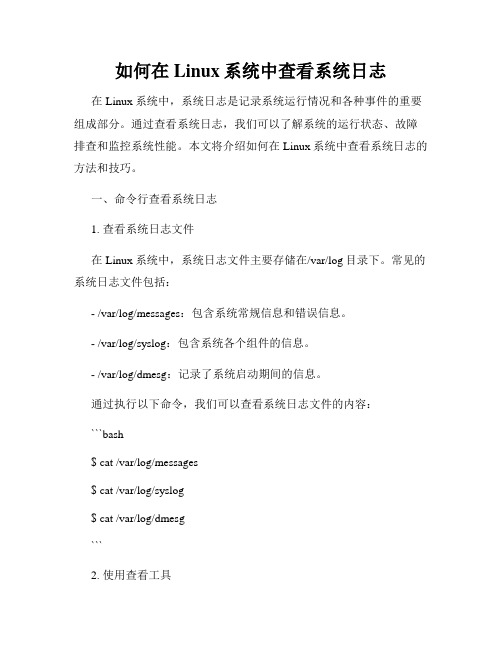
如何在Linux系统中查看系统日志在Linux系统中,系统日志是记录系统运行情况和各种事件的重要组成部分。
通过查看系统日志,我们可以了解系统的运行状态、故障排查和监控系统性能。
本文将介绍如何在Linux系统中查看系统日志的方法和技巧。
一、命令行查看系统日志1. 查看系统日志文件在Linux系统中,系统日志文件主要存储在/var/log目录下。
常见的系统日志文件包括:- /var/log/messages:包含系统常规信息和错误信息。
- /var/log/syslog:包含系统各个组件的信息。
- /var/log/dmesg:记录了系统启动期间的信息。
通过执行以下命令,我们可以查看系统日志文件的内容:```bash$ cat /var/log/messages$ cat /var/log/syslog$ cat /var/log/dmesg```2. 使用查看工具除了直接查看日志文件,Linux系统还提供了一些工具来方便我们查看系统日志,如:- tail命令:用于查看日志文件末尾的内容,可通过参数指定查看的行数。
```bash$ tail -n 100 /var/log/messages```- grep命令:用于在日志文件中搜索特定的关键词。
```bash$ grep "error" /var/log/syslog```- less命令:可以以翻页的形式浏览日志文件。
```bash$ less /var/log/dmesg```二、图形界面查看系统日志除了命令行方式,Linux系统中还提供了一些图形界面工具来查看系统日志。
常见的图形界面工具有:1. Gnome System Log:Gnome桌面环境下的系统日志查看工具。
- 在终端中执行以下命令来打开Gnome System Log:```bash$ gnome-system-log```2. KSystemLog:KDE桌面环境下的系统日志查看工具。
Linux_mysql_binlog自动清理

对于有 AUTO_INCREMENT 字段的 InnoDB表而言,INSERT 语句会阻塞其他 INSERT 语句
对于一些复杂的语句,在从服务器上的耗资源情况会更严重,而 RBR 模式下,只会对那个发生变化的记录产生影响
如果是采用 GRANT,REVOKE,SET PASSWORD 等管理语句来做的话,那么无论如何 都采用 SBR 模式记录。
注:采用 RBR 模式后,能处理很多原先出现的主键重复问题。实例:
对于insert into db_allot_ids select * from db_allot_ids 这个语句:
设置自动清理mysql binlog日志,配置f:
expire_logs_days = 10
在运行时修改:
show binary logs;
show variables like '%log%';
set global expire_logs_days = 10;
清除之前可以采用相应的备份策略。
在BINLOG_FORMAT=STATEMENT 模式下:
BINLOG日志信息为:
-----------------------------------------
BEGIN
;
# at 173
#090612 16:05:42 server id 1 end_log_pos 288 Query thread_id=4 exec_time=0 error_code=0
设置自动清理mysql binlog日志和手动删除的方法
Linux系统的垃圾清理方法
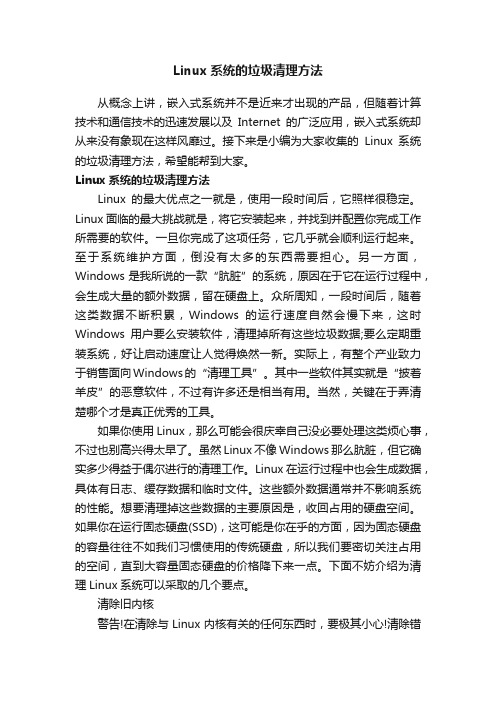
Linux系统的垃圾清理方法从概念上讲,嵌入式系统并不是近来才出现的产品,但随着计算技术和通信技术的迅速发展以及Internet的广泛应用,嵌入式系统却从来没有象现在这样风靡过。
接下来是小编为大家收集的Linux系统的垃圾清理方法,希望能帮到大家。
Linux系统的垃圾清理方法Linux的最大优点之一就是,使用一段时间后,它照样很稳定。
Linux面临的最大挑战就是,将它安装起来,并找到并配置你完成工作所需要的软件。
一旦你完成了这项任务,它几乎就会顺利运行起来。
至于系统维护方面,倒没有太多的东西需要担心。
另一方面,Windows是我所说的一款“肮脏”的系统,原因在于它在运行过程中,会生成大量的额外数据,留在硬盘上。
众所周知,一段时间后,随着这类数据不断积累,Windows的运行速度自然会慢下来,这时Windows用户要么安装软件,清理掉所有这些垃圾数据;要么定期重装系统,好让启动速度让人觉得焕然一新。
实际上,有整个产业致力于销售面向Windows的“清理工具”。
其中一些软件其实就是“披着羊皮”的恶意软件,不过有许多还是相当有用。
当然,关键在于弄清楚哪个才是真正优秀的工具。
如果你使用Linux,那么可能会很庆幸自己没必要处理这类烦心事,不过也别高兴得太早了。
虽然Linux不像Windows那么肮脏,但它确实多少得益于偶尔进行的清理工作。
Linux在运行过程中也会生成数据,具体有日志、缓存数据和临时文件。
这些额外数据通常并不影响系统的性能。
想要清理掉这些数据的主要原因是,收回占用的硬盘空间。
如果你在运行固态硬盘(SSD),这可能是你在乎的方面,因为固态硬盘的容量往往不如我们习惯使用的传统硬盘,所以我们要密切关注占用的空间,直到大容量固态硬盘的价格降下来一点。
下面不妨介绍为清理Linux系统可以采取的几个要点。
清除旧内核警告!在清除与Linux内核有关的任何东西时,要极其小心!清除错软件包很有可能会导致你的计算机瘫痪,或者完全沦为垃圾!我们可是警告过你了!每个Linux发行版处理内核管理的方式不一样。
linux系统中删除时间段的文件命令
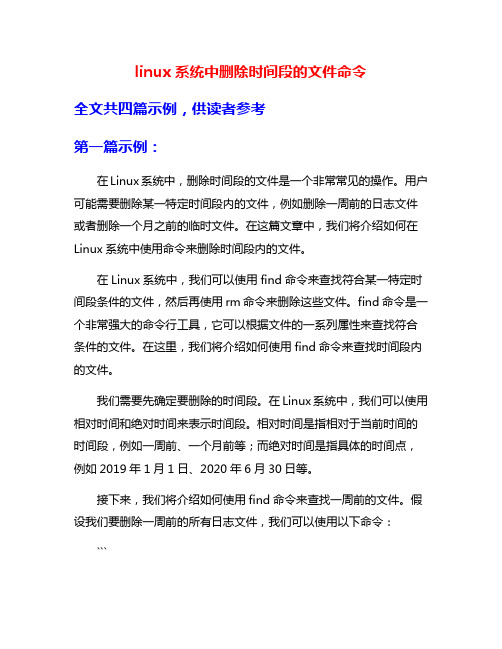
linux系统中删除时间段的文件命令全文共四篇示例,供读者参考第一篇示例:在Linux系统中,删除时间段的文件是一个非常常见的操作。
用户可能需要删除某一特定时间段内的文件,例如删除一周前的日志文件或者删除一个月之前的临时文件。
在这篇文章中,我们将介绍如何在Linux系统中使用命令来删除时间段内的文件。
在Linux系统中,我们可以使用find命令来查找符合某一特定时间段条件的文件,然后再使用rm命令来删除这些文件。
find命令是一个非常强大的命令行工具,它可以根据文件的一系列属性来查找符合条件的文件。
在这里,我们将介绍如何使用find命令来查找时间段内的文件。
我们需要先确定要删除的时间段。
在Linux系统中,我们可以使用相对时间和绝对时间来表示时间段。
相对时间是指相对于当前时间的时间段,例如一周前、一个月前等;而绝对时间是指具体的时间点,例如2019年1月1日、2020年6月30日等。
接下来,我们将介绍如何使用find命令来查找一周前的文件。
假设我们要删除一周前的所有日志文件,我们可以使用以下命令:```find /path/to/directory -type f -mtime +7 -name "*.log"-exec rm {} \;```在这个命令中,/path/to/directory是要查找文件的目录,-type f表示查找文件类型为普通文件,-mtime +7表示查找修改时间在7天前的文件,-name "*.log"表示查找文件名以.log结尾的文件,-exec rm {} \;表示对查找到的文件执行rm命令来删除。
除了-mtime选项,find命令还有其他选项可以用来指定时间段,例如-atime表示文件的最后访问时间,-ctime表示文件的状态改变时间等。
用户可以根据自己的需求选择合适的选项来查找符合条件的文件。
在这个命令中,-newermt选项表示查找修改时间在指定时间点之后的文件。
如何清理电脑的系统日志文件

如何清理电脑的系统日志文件在使用电脑的过程中,系统日志文件会不断累积,占据宝贵的存储空间,甚至可能影响系统的运行速度。
因此,及时清理电脑的系统日志文件是维持电脑性能的重要步骤。
本文将介绍几种简单有效的方法,帮助您快速清理电脑的系统日志文件,提升电脑的整体性能。
清理方法一:使用系统自带的清理工具在Windows操作系统中,自带了一个磁盘清理工具,可以帮助我们定期清理系统日志文件。
具体操作步骤如下:1. 打开“开始”菜单,搜索并点击“磁盘清理”。
2. 在弹出的窗口中,选择要清理的磁盘(一般选择C盘)并点击“确定”。
3. 在下一窗口中,勾选“系统日志文件”选项,并点击“确定”。
4. 弹出确认清理对话框后,再次点击“确定”进行清理。
清理方法二:使用第三方清理工具除了系统自带的清理工具,还有一些第三方软件可以帮助我们更方便地清理系统日志文件。
例如,CCleaner是一款常用的电脑清理工具,具有清理系统日志文件的功能。
您可以按照以下步骤进行操作:1. 下载并安装CCleaner软件。
2. 打开CCleaner,点击“系统”选项卡。
3. 在左侧菜单中选择“高级”选项,并勾选“系统日志”选项。
4. 点击右下角的“运行清理”按钮,即可清理系统日志文件。
清理方法三:手动清理系统日志文件如果您愿意,也可以手动清理系统日志文件。
下面是手动清理系统日志文件的步骤:1. 按下“Win + R”组合键,打开运行窗口。
2. 在运行窗口中输入“eventvwr.msc”,并点击“确定”。
3. 在打开的事件查看器中,左侧菜单选择“Windows日志”。
4. 依次打开“应用程序”、“安全性”、“安全性”、“设置”和“系统”文件夹。
5. 在右侧窗口中,选择要清理的日志文件,右键点击并选择“清除日志”。
6. 弹出确认清理对话框后,点击“保存并清除”完成清理。
需要注意的是,在手动清理系统日志文件时,应谨慎操作,避免误删重要的日志文件,以免造成不必要的麻烦。
服务器后门怎么清理

linux 系统留后门方法和清除日志1. setuid#cp /bin/sh /tmp/.sh#chmod u+s /tmp/.sh加上 suid 位到shell上,虽然很简单,但容易被发现2. echo "hack::0:0::/:/bin/csh" >> /etc/passwd即给系统增加一个 id 为 0(root)的帐号,无口令。
但管理员很快就可以发现哦!3.echo "++">>/.rhosts如果这个系统开了512,513的port呵呵,就可以把一个名为hack加到.rhosts文件中,rlogin登陆,无要密码!4.修改 sendmail.cf文件增加一个"wiz" 命令;然后telnet 25后,wiz。
ok5。
改已有用户密码如果主机上有好多用户,当你看到一个用户好久没登入了,就可以改他的密码#passwd 可用passwd命令。
6.rootkit后门包网上有好多地方下载,找找,自己试试看,我也在测试中!不会啊!!!!-Bsd 后门:echo love::92:206::0:0::/:/bin/sh >> /etc/master.passwd/usr/sbin/pwd_mkdb /etc/master.passwd这里我添加一个love的用户用户的ID是92;ROOT的是0哦!好了我们添加一个用户了!那么权限不够怎么办呢?cp /bin/sh /tmp/.x (这个x就是随便选个,好像 .sh , .a , .b 等等)chmod 777 /tmp/.xchmod +s /tmp/.x用这个给他做个小后门吧以后我们登陆的这台肉鸡以后就可以用tmp/.x来提升权限了。
-AIX 后门(Kelvinzhou教我的,感谢你)echo "ingreslock stream tcp nowait root /bin/sh">>/tmp/.x/usr/sbin/inetd -s /tmp/.xrm /tmp/.x这样你就可以telnet ip 1524直接得到rootshell-SunOs 后门echo "love::0:0::/:/bin/bash" >> /etc/passwdecho "love::::::::" >> /etc/shadow当你以telnet上时,你就是root了!不过不保险!-Linux 后门echo "love::0:0::/:/bin/bash" >> /etc/passwdecho "love::::::::" >> /etc/shadow有时间的话,就多留几个后门!留了后门就要擦你的PP了,不是吧,这也忘了!Unix系统日志文件通常是存放在 "/var/log and /var/adm" 目录下的。
清理日志命令
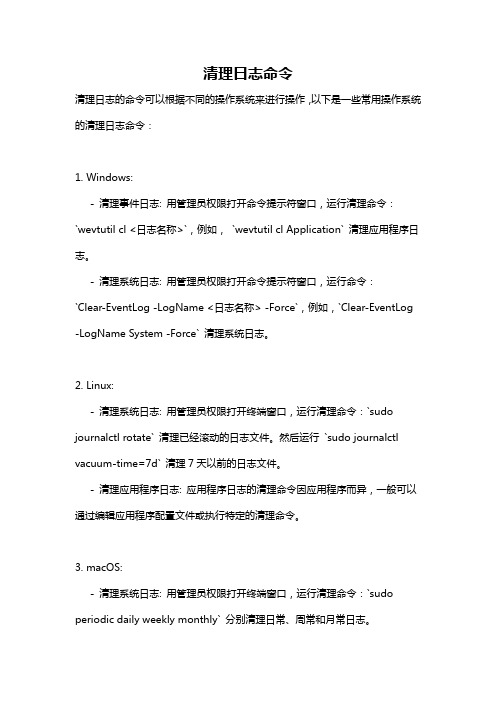
清理日志命令
清理日志的命令可以根据不同的操作系统来进行操作,以下是一些常用操作系统的清理日志命令:
1. Windows:
- 清理事件日志: 用管理员权限打开命令提示符窗口,运行清理命令:
`wevtutil cl <日志名称>`,例如,`wevtutil cl Application` 清理应用程序日志。
- 清理系统日志: 用管理员权限打开命令提示符窗口,运行命令:
`Clear-EventLog -LogName <日志名称> -Force`,例如,`Clear-EventLog -LogName System -Force` 清理系统日志。
2. Linux:
- 清理系统日志: 用管理员权限打开终端窗口,运行清理命令:`sudo journalctl rotate` 清理已经滚动的日志文件。
然后运行`sudo journalctl vacuum-time=7d` 清理7天以前的日志文件。
- 清理应用程序日志: 应用程序日志的清理命令因应用程序而异,一般可以通过编辑应用程序配置文件或执行特定的清理命令。
3. macOS:
- 清理系统日志: 用管理员权限打开终端窗口,运行清理命令:`sudo periodic daily weekly monthly` 分别清理日常、周常和月常日志。
- 清理应用程序日志: 应用程序日志的清理命令因应用程序而异,一般可以通过编辑应用程序配置文件或执行特定的清理命令。
请注意,在清理日志之前要谨慎操作,并确保备份重要的日志文件。
如何清理电脑的系统日志文件
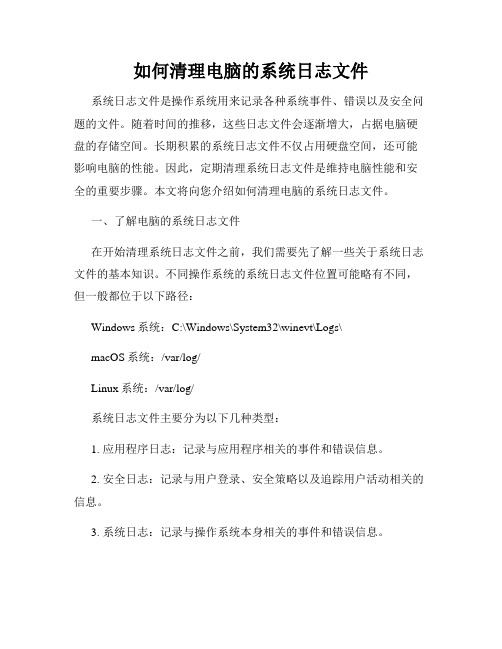
如何清理电脑的系统日志文件系统日志文件是操作系统用来记录各种系统事件、错误以及安全问题的文件。
随着时间的推移,这些日志文件会逐渐增大,占据电脑硬盘的存储空间。
长期积累的系统日志文件不仅占用硬盘空间,还可能影响电脑的性能。
因此,定期清理系统日志文件是维持电脑性能和安全的重要步骤。
本文将向您介绍如何清理电脑的系统日志文件。
一、了解电脑的系统日志文件在开始清理系统日志文件之前,我们需要先了解一些关于系统日志文件的基本知识。
不同操作系统的系统日志文件位置可能略有不同,但一般都位于以下路径:Windows系统:C:\Windows\System32\winevt\Logs\macOS系统:/var/log/Linux系统:/var/log/系统日志文件主要分为以下几种类型:1. 应用程序日志:记录与应用程序相关的事件和错误信息。
2. 安全日志:记录与用户登录、安全策略以及追踪用户活动相关的信息。
3. 系统日志:记录与操作系统本身相关的事件和错误信息。
4. 跟踪日志:用于运行时跟踪调试的目的,普通用户一般不需要关注。
不同类型的日志文件对应不同的文件扩展名,如Windows系统的应用程序日志扩展名为.evtx,安全日志扩展名为.evtx,系统日志扩展名为.evtx,而macOS和Linux系统的日志文件没有统一的扩展名。
二、清理Windows系统日志文件在Windows系统中,我们可以通过以下步骤清理系统日志文件:1. 打开“事件查看器”:可以通过在开始菜单的搜索栏中输入“事件查看器”来找到该程序,然后点击打开。
2. 清理应用程序日志:在“事件查看器”中,依次点击“事件查看器(本地)”、“应用程序和服务日志”、“Microsoft”等路径,展开相关的应用程序日志,右键点击相应的日志文件,选择“清除日志”。
3. 清理安全日志和系统日志:同样,在“事件查看器”中,找到“Windows 日志”并展开,依次右键点击“安全”和“系统”日志文件,选择“清除日志”。
- 1、下载文档前请自行甄别文档内容的完整性,平台不提供额外的编辑、内容补充、找答案等附加服务。
- 2、"仅部分预览"的文档,不可在线预览部分如存在完整性等问题,可反馈申请退款(可完整预览的文档不适用该条件!)。
- 3、如文档侵犯您的权益,请联系客服反馈,我们会尽快为您处理(人工客服工作时间:9:00-18:30)。
# ls /var/run
atd.pid gpm.pid klogd.pid random-seed treemenu.cache
crond.pid identd.pid netreport runlevel.dir utmp
ftp.pids-all inetd.pid news syslogd.pid
linux系统日志的清除
系统日志把var空间占满了,经过查找资料解决。
主要的日志子系统:
1.连接时间日志--由多个程序执行,把记录写入到/var/log/wtmp和/var/run/utmp,login等程序更新wtmp和utmp文件,使系统管理员能够跟踪谁在何时登录到系统。
2.进程统计--由系统内核执行。当一个进程终止时,为每个进程往进程统计文件(pacct或acct)中写一个纪录。进程统计的目的是为系统中的基本服务提供命令使用统计。
cron maillog netconf.log.2 sendmail.st xferlog.2
cron.1 maillog.1 netconf.log.3 spooler xferlog.3
cron.2 maillog.2 netconf.log.4 spooler.1 xferlog.4
sysidconfig.log syslog.0 syslog.2 syslog.4
下面的是redhat6.2中的日志样本.
# ls /var/log
boot.log dmesg messages.2 secure uucp
boot.log.1 htmlaccess.log messages.3 secure.1 wtmp
3. 如果实在想自己手工清空某些日志文件的话, 可以使用命令:> /var/log/message。这个命令的功能是把文件message中的内容清空。 也可以将此命令加入到cron任务中。
linux详细日志解析:
unix系统日志文件通常是存放在"/var/log and /var/adm"目录下的。通常我们可以查看syslog.conf来看看日志配置的情况.如:cat /etc/syslog.conf
cron.3 maillog.3 news spooler.2
cron.4 maillog.4 normal.log spooler.3
daily.log messages realtime.log spooler.4
daily.sh messages.1 samba transfer.log
xferlog 纪录FTP会话
直接删除日志:
1.删除所有的日志:find /var -type f -exec rm -v {} \;(最后的分号也是必须命令的一部分)
2.设置/etc/logrotate.d/syslog文件控制日志文件的大小。
3.错误日志--由syslogd(8)执行。各种系统守护进程、用户程序和内核通过syslog(3)向文件/var/log/messages报告值得注意的事件。另外有许多UNIX程序创建日志。像HTTP和FTP这样提供网络服务的服务器也保持详细的日志。
常用的日志文件如下:
access-log 纪录HTTP/web的传输
boot.log.2 httpd messages.4 secure.2 wtmp.1
boot.log.3 lastlog netconf.log secure.3 xferlog
boot.log.4 mailllog netconf.log.1 secure.4 xferlog.1
一般我们要清除的日志有
lastlog
utmp(utmpx)
wtmp(wtmpx)
messages
syslog
*****************************************************************************************************
acct/pacct 纪录用户命令
aculog 纪录MODEM的活动
btmp 纪录失败的纪录
lastlog 纪录最近几次成功登录的事件和最后一次不成功的登录
messages 从syslog中记录信息(有的链接到syslog文件)
sudolog 纪录使用sudo发出的命令
sulog 纪录使用su命令的使用
syslog 从syslog中记录信息(通常链接到messages文件)
utmp 纪录当前登录的每个用户
wtmp 一个用户每次登录进入和退出时间的永久纪录
其中sunos的在/var/log和/var/adm下.还有/usr/adm为/var/adm的链接.
redhat的在/var/log 和 /var/run下.
下面的是sun os5.7中的日志样本.
# ls /var/adm
acct log messages.1 passwd sulog vold.log
aculog messages messages.2 sa utmp wtmp
lastlog messages.0 messages.3 spellhist utmpx wuthlog syslog syslog.1 syslog.3
